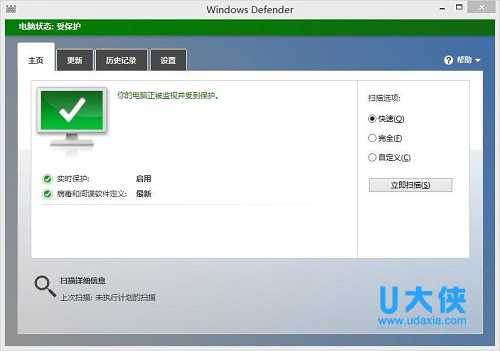Win8系统更新模式怎么选择 Win8系统四种更新模式
win8系统下,总是会不定时推出一些更新,主要是修补一些安全隐患和系统BUG。这些更新对于我们来说,可更新也可不更新,完全去决定于个人对电脑需求。而在win8系统下,每次推出更新都有4种模式可供用户选择,很多用户都不知道该如何选择。,小编就针对这种情况跟大家介绍下Win8系统四种更新模式详解。
更改自动更新方式步骤:控制面板——“系统和安全”——“windows更新”——“更改设置”——选择更新方式。
1、关闭自动更新
通常关闭自动更新都是一些对win8.1电脑比较熟悉用户,关闭自动更新后可以免除更新提示等带来干扰,而我们需要更新时候就需要手动去检查并安装更新,有用户甚至一直不选择去更新,对普通用户来说,关闭自动更新并不推荐,如果你长久不更新可能会因为系统BUG而影响你工作或是受到网络黑客威胁。
2、检查更新,但是让我选择是否下载和安装更新
选择这一更新方式后,系统会定期检查是否有更新,而如果有话则会通知并询问你是否要下载,并安装,这样好处在于你不会让windows更新下载影响到你网络速度,你可以在空闲时候进行下载,并选择自己要安装更新,当然经常询问有时也会让人感觉不爽。
3、下载更新但是让我选择是否安装更新
这种更新方式好处在于不用我们去手动检查是否有更新,而在更新下载完毕后询问让用户自己去选择想要安装更新,对电脑有一定基础用户可是可以选择这种方式,不过自动下载更新在一定时候会影响你网速。
4、自动更新
自动更新大家一般都知道了,win8系统在检测到有更新时候就会自动下载并安装,而在重启或关机时候进行配置,所以有时大家经常在开机时遇上正在更新提示就是这个原因,这种方式显然是傻瓜式,不过笼统安装代表你要全部接受微软推送更新,而不管其中是否会有一些对系统有影响更新,比如微软正版验证补丁之前程序,建议D版用户还是不要选择自动更新。
以上就是Win8系统四种更新模式详解,获取实用知识分享请持续关注测试笔记。
稳了!魔兽国服回归的3条重磅消息!官宣时间再确认!
昨天有一位朋友在大神群里分享,自己亚服账号被封号之后居然弹出了国服的封号信息对话框。
这里面让他访问的是一个国服的战网网址,com.cn和后面的zh都非常明白地表明这就是国服战网。
而他在复制这个网址并且进行登录之后,确实是网易的网址,也就是我们熟悉的停服之后国服发布的暴雪游戏产品运营到期开放退款的说明。这是一件比较奇怪的事情,因为以前都没有出现这样的情况,现在突然提示跳转到国服战网的网址,是不是说明了简体中文客户端已经开始进行更新了呢?
更新动态
- 小骆驼-《草原狼2(蓝光CD)》[原抓WAV+CUE]
- 群星《欢迎来到我身边 电影原声专辑》[320K/MP3][105.02MB]
- 群星《欢迎来到我身边 电影原声专辑》[FLAC/分轨][480.9MB]
- 雷婷《梦里蓝天HQⅡ》 2023头版限量编号低速原抓[WAV+CUE][463M]
- 群星《2024好听新歌42》AI调整音效【WAV分轨】
- 王思雨-《思念陪着鸿雁飞》WAV
- 王思雨《喜马拉雅HQ》头版限量编号[WAV+CUE]
- 李健《无时无刻》[WAV+CUE][590M]
- 陈奕迅《酝酿》[WAV分轨][502M]
- 卓依婷《化蝶》2CD[WAV+CUE][1.1G]
- 群星《吉他王(黑胶CD)》[WAV+CUE]
- 齐秦《穿乐(穿越)》[WAV+CUE]
- 发烧珍品《数位CD音响测试-动向效果(九)》【WAV+CUE】
- 邝美云《邝美云精装歌集》[DSF][1.6G]
- 吕方《爱一回伤一回》[WAV+CUE][454M]